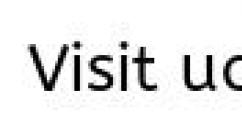የተግባር መርሐግብርን በመጠቀም ኮምፒተርዎን በጊዜ መርሐግብር ያጥፉ። ኮምፒተርዎን በራስ-ሰር እንደገና ለማስጀመር በማዋቀር ላይ
በዊንዶውስ 10 ውስጥ ስርዓቱን የማዘመን አቀራረብ በጣም ተለውጧል, እና ስለዚህ አውቶማቲክ ዝመናዎችን የማዋቀር ችሎታ በእጅጉ ይቀንሳል. በተጨማሪም፣ ያሉት ቅንብሮች እየተጠቀሙበት ባለው የዊንዶውስ እትም ላይ ይወሰናሉ።
ስለዚህ በዊንዶውስ 10 ሆም ውስጥ ሁሉም አዲስ ባህሪያት ፣ዝማኔዎች እና የደህንነት ዝመናዎች በዊንዶውስ ዝመና ተጭነዋል ፣ተጠቃሚው በማዘመን ሂደት ላይ ምንም ቁጥጥር የለውም። ተጠቃሚው ማድረግ የሚችለው ብቸኛው ነገር ዳግም ማስነሳቱን ለተወሰነ ጊዜ ለሌላ ጊዜ ማስተላለፍ ነው. የፕሮ እትም የበለጠ ሰብአዊነት ያለው እና አንዳንድ የዝማኔ ቅንብሮችን እንዲያስተዳድሩ ይፈቅድልዎታል - የዝማኔ ምንጭን ይምረጡ ፣ የጊዜ ሰሌዳ ያዘጋጁ እና የዝማኔዎችን ጭነት (ከደህንነት ዝመናዎች በስተቀር) ለረጅም ጊዜ ያቆዩ። አውቶማቲክ ዝመናዎችን ሙሉ በሙሉ የማሰናከል ችሎታ በመርህ ደረጃ በማንኛውም እትሞች ውስጥ አይሰጥም።
እርግጥ ነው፣ አውቶማቲክ ማዘመን የስርዓተ ክወናው ወሳኝ አካል ነው፣ እና አዘውትሮ ዝመናዎችን ማውረድ እና መጫን፣በተለይ ወሳኝ ፓቸች እና የደህንነት ማሻሻያ ለስርዓቱ የተረጋጋ እና ደህንነቱ የተጠበቀ ተግባር አስፈላጊ ነው። ነገር ግን፣ ተጠቃሚው መቼ፣ እንዴት፣ እና ምን ዝማኔዎችን ማውረድ እና መጫን እንዳለበት መምረጥ መቻል አለበት። እና ለዝማኔዎች አውቶማቲክ ፍተሻን ሙሉ በሙሉ የማጥፋት አማራጭ እንኳን ሊኖር ይገባል። ይህንን እድል እንዴት ማግኘት እንደሚቻል የበለጠ ውይይት ይደረጋል.
በዊንዶውስ 10 ውስጥ አውቶማቲክ ዝመናዎችን ለማስተዳደር የማውቃቸውን ሁሉንም መንገዶች ለመግለጽ እሞክራለሁ ። በጣም ቀላሉ እና በጣም ተደራሽ በሆነው እንጀምር።
የዊንዶውስ ዝመና
በዊንዶውስ 10 ውስጥ የሚታወቀው "የዊንዶውስ ዝመና" ከቁጥጥር ፓነል እስከመጨረሻው ተወግዷል እና አሁን አይገኝም. አዲሱ የዝማኔ ማእከል በስርዓት ቅንጅቶች ክፍል ውስጥ ይገኛል እና እሱን ለመክፈት ወደ ጀምር ምናሌ ይሂዱ እና ወደ ቅንብሮች - ዝመና እና ደህንነት ይሂዱ።
በዝማኔ ማእከል ዋና መስኮት ውስጥ ምንም ምርጫ የለም ፣ ስለእነሱ ያሉትን ዝመናዎች እና መረጃዎችን ብቻ ማየት ይችላሉ ።
ያለው ብቸኛው ቅንብር የግዴታ ዳግም ማስጀመር ጊዜን እንዲመርጡ ያስችልዎታል. እዚህ የሚፈለገውን ቀን እና የዳግም ማስነሳት ጊዜ መግለጽ ወይም ለረጅም ጊዜ እንዳይሰቃዩ ወዲያውኑ እንደገና ማስጀመር ይችላሉ :)

ተጨማሪ ቅንብሮች ውስጥ፣ ዝማኔዎች እንዴት እንደሚጫኑ መምረጥ ይችላሉ። እውነት ነው ፣ ምርጫው የተገደበ እና ሁለት አማራጮችን ብቻ ያቀፈ ነው-
አውቶማቲክ - ዝመናዎች በራስ-ሰር ይወርዳሉ እና ይጫናሉ ፣ ከዚያ በኋላ አውቶማቲክ ዳግም ማስጀመር;
ዳግም ማስጀመር ሲታቀድ ያሳውቁ - ዝመናዎችን ማውረድ እና መጫን እንዲሁ በራስ-ሰር ይከሰታል ፣ ግን ዳግም ማስጀመር ለእርስዎ በሚመች ጊዜ ሊዘጋጅ ይችላል።

እንዲሁም ለተወሰነ ጊዜ ዝመናዎችን ማውረድ እና መጫንን እንዲያሰናክሉ የሚያስችልዎትን "የዘገየ ዝመና" አማራጭን ማንቃት ይችላሉ። ይህ አማራጭ በዋናነት በድርጅት ተጠቃሚዎች ላይ ያተኮረ ሲሆን በድርጅቱ ውስጥ በጅምላ ከመተግበሩ በፊት አዳዲስ ተግባራትን (አሁን በዝማኔዎች ውስጥ ሊካተት ይችላል) እንዲሞክሩ እድል ለመስጠት የታሰበ ነው። የሆም እትም ተጠቃሚዎች ይህ አማራጭ ስለሌላቸው ሳያውቁት ለኮርፖሬት ሴክተሩ ሞካሪ 🙂 ሆነው ያገለግላሉ።
የዘገዩ ዝማኔዎች ወሳኝ ጥገናዎችን እና የደህንነት ማሻሻያዎችን አያካትቱም፣ በማንኛውም ሁኔታ በራስ-ሰር ይጫናሉ። ዝማኔዎች የሚዘገዩበት ትክክለኛ ጊዜ አይታወቅም;

ሌላ አስደሳች ነጥብ. ዊንዶውስ 10 በፒ2ፒ ቴክኖሎጂ ላይ የተመሰረተ አዲስ የማሻሻያ ዘዴ (Windows Update Delivery Optimisation) አለው። በቀላል አነጋገር ዝማኔዎችን ከዊንዶውስ ዝመና ሰርቨሮች ካወረዱ በኋላ ኮምፒውተርዎ ልክ እንደ ጎርፍ ደንበኛ በኔትወርኩ ላይ ላሉ ሌሎች መሳሪያዎች ማሰራጨት ይጀምራል።
ይህ ባህሪ በነባሪነት የነቃ ነው እና እሱን ለማሰናከል "ዝማኔዎችን እንዴት እና መቼ እንደሚቀበሉ ምረጥ" የሚለውን አገናኝ መከተል እና ተንሸራታቹን ወደ Off ማዘጋጀት ያስፈልግዎታል.

ወደ "ፕሮግራሞች እና ባህሪዎች" - "የተጫኑ ዝመናዎች" ክፍል በመሄድ በመቆጣጠሪያ ፓነል ውስጥ የተጫኑ ዝመናዎችን ማየት ይችላሉ ። ከዝማኔው በኋላ ችግሮች ከተከሰቱ ማንኛውም የተጫኑ ዝመናዎች እዚህ ሊወገዱ ይችላሉ።

ራስ-ሰር የአሽከርካሪ ማሻሻያዎችን አሰናክል
በዊንዶውስ 8.1 ፣ 10 ውስጥ ያሉ ዝመናዎች ሊሰናከሉ ይችላሉ (ለምሳሌ ፣ የዊንዶውስ ዝመና አገልግሎትን ያቁሙ ፣ ግን ማገድ ሁል ጊዜ የሚፈለግ አይደለም)። ስርዓትዎን ማዘመን ከፈለጉ እና አሁንም ሙሉ ቁጥጥር ካለዎት የዊንዶውስ ዝመና ቅንብሮችን ማዋቀር አለብዎት። ለዚህም ምስጋና ይግባውና ስርዓቱ ሳይታሰብ በራስ-ሰር ዳግም መጀመር የሚጀምርበትን በጣም ተገቢ ባልሆነ ቅጽበት መከላከል ይችላሉ።
ስለ ዳግም ማስነሳቶች የዊንዶውስ ዝመና ማሳወቂያዎችን እንዴት ማግኘት እንደሚቻል
የጀምር ምናሌውን ይክፈቱ እና መቼቶች (የማርሽ አዶ) ይምረጡ። ከዚያ ወደ አዘምን እና ደህንነት ክፍል ይሂዱ። የዊንዶውስ ዝመና ትሩን ይክፈቱ። በቀኝ በኩል, አግኝ እና እንደገና አስጀምር አማራጮች ትርን ይክፈቱ.
እዚህ, ወደ መስኮቱ ግርጌ ይሸብልሉ እና ወደ ሌሎች የማሳወቂያዎች ትር ይሂዱ. ይህ ባህሪ ዊንዶውስ 10 በራስ ሰር ዳግም ከመጀመሩ በፊት ማሳወቂያዎችን የማሳየት ሃላፊነት አለበት።
ተግባሩን ወደ "በርቷል" ቦታ ይቀይሩት. በዚህ መንገድ, አውቶማቲክ ዳግም ማስነሳቱን ለሌላ ጊዜ ማስተላለፍ ይችላሉ - ስርዓቱ ከመጀመሩ በፊት ማሳወቂያ ይልካል, ይህም ለማስቀመጥ ያስችልዎታል, ለምሳሌ, ክፍት ሰነዶች.
በነቃ ጊዜ ዳግም ማስጀመርን እንዴት ማሰናከል እንደሚቻል
ዳግም ማስጀመርን ማሰናከል የሚችሉበት ሌላው ሁኔታ የእንቅስቃሴ ጊዜ የሚባለውን ማቀናበር ነው። ስርዓቱ በራስ-ሰር ዳግም የማይጀምርበትን የጊዜ ክልል እንዲያዘጋጁ ያስችልዎታል። ማዕከሉ ይህንን መቼት ግምት ውስጥ ያስገባል፣ እና ምንም እንኳን ዝማኔ ቢወርድም፣ ኮምፒዩተሩ በንቃት ጥቅም ላይ በሚውልበት ጊዜ ዳግም ማስጀመር ይሰናከላል።
በነቃ ጊዜ ለማሰናከል የጀምር ሜኑውን ይክፈቱ፣ መቼቶች የሚለውን ይምረጡ፣ ከዚያ ወደ አዘምን እና ደህንነት - ዊንዶውስ ዝመና ይሂዱ። ካሉት አማራጮች ዝርዝር ውስጥ "የእንቅስቃሴ ጊዜን ቀይር" ን ይምረጡ።
እዚህ የእርስዎን ፒሲ በንቃት የተጠቀሙበትን ጊዜ ማስገባት ይችላሉ። ነባሪው ክልል ከ 8፡00 እስከ 17፡00 ነው። ይህ ማለት በዚህ ጊዜ ስርዓቱ እንደገና አይጀምርም ማለት ነው. ይህ ክልል ሊቀየር ይችላል።
ዳግም ማስነሳቱ ሊሰናከል የሚችልበት ከፍተኛው ክልል 18 ሰአታት ነው፣ ማለትም፣ ለምሳሌ ከ8፡00 እስከ 2፡00፣ ወይም ከ10፡00 እስከ 4፡00።
በዊንዶውስ 10 ውስጥ አውቶማቲክ ስርዓትን እንዴት ሙሉ በሙሉ ማሰናከል እንደሚቻል
የእንቅስቃሴው ጊዜ ሁነታ ለዕለታዊ አጠቃቀም በጣም ምቹ ነው, ነገር ግን የተጠቆመው ጉዳት አለው - ከፍተኛው ጊዜ 18 ሰአታት ነው. ማይክሮሶፍት ይህንን ገደብ ተግባራዊ ያደረገው ስርዓትዎን ከነቃ ጊዜ ውጭ ለማዘመን የ24-ሰዓት እድል መስኮት ለመስጠት ነው።
ነገር ግን ኮምፒውተራችን በአንድ ጀንበር እንደበራ መተው እና በዚህ ጊዜ ውስጥ ዳግም እንደማይነሳ እርግጠኛ ለመሆን ከፈለግክ አውቶማቲክ ዳግም ማስጀመርን ሙሉ በሙሉ ማሰናከል አለብህ። ይህ RebootBlocker መገልገያውን በመጠቀም ሊከናወን ይችላል.
➜ የአካባቢ ቡድን ፖሊሲ አርታዒን አስጀምር ( Win+R, አስገባ gpedit.msc)
➜ ወደ "ኮምፒዩተር ማዋቀር" - "የአስተዳደር አብነቶች" - "የዊንዶውስ አካላት" - "ዊንዶውስ ማሻሻያ" ይሂዱ እና "በሲስተሙ ላይ የሚሰሩ ተጠቃሚዎች ካሉ ዝማኔዎችን በራስ-ሰር ሲጭኑ በራስ-ሰር ዳግም አይጀምሩ" በሚለው አማራጭ ላይ ሁለቴ ጠቅ ያድርጉ።
➜ እሴቱን ያዘጋጁ "ነቅቷል"ለፓራሜትር እና ያደረጓቸውን ቅንብሮች ይተግብሩ.
3. በዊንዶውስ 10 መዝገብ ቤት አርታዒ (ለቤት ስሪት)
➜ የመመዝገቢያ አርታዒን አስጀምር ( Win+R, አስገባ regedit)
➜ ወደ መዝገቡ ቁልፍ (በግራ በኩል ያሉ አቃፊዎች) ይሂዱ HKEY_LOCAL_MACHINE SOFTWARE ፖሊሲዎች ማይክሮሶፍት ዊንዶውስ ዊንዶውስ አፕዴት AU(የ AU "አቃፊ" ከጠፋ, በቀኝ ጠቅ በማድረግ በ WindowsUpdate ክፍል ውስጥ ይፍጠሩ).
➜ በመመዝገቢያ አርታኢው በቀኝ በኩል በቀኝ ጠቅ ያድርጉ እና አዲስ ፓራሜትር ይምረጡ DWORD.
➜ ስም አዘጋጅ ከLoggedOnUsers ጋር NoAutoRebootለዚህ ግቤት.
➜ መለኪያውን ሁለት ጊዜ ጠቅ ያድርጉ እና እሴት 1
4. የተግባር መርሐግብርን በመጠቀም ዳግም ማስነሳቶችን ማሰናከል
➜ የተግባር መርሐግብር አስነሳ (በተግባር አሞሌው ውስጥ ፍለጋን ወይም Win+R ቁልፎችን ተጠቀም እና በ Run መስኮት ውስጥ የቁጥጥር መርሃ ግብሮችን አስገባ)
➜ ወደ የተግባር መርሐግብር ቤተ-መጽሐፍት - ማይክሮሶፍት - ዊንዶው - አዘምን ኦርኬስትራቶርን ሂድ።
➜ በተግባሩ ዝርዝር ውስጥ ዳግም አስነሳ የሚለውን ተግባር በቀኝ ጠቅ ያድርጉ እና ከአውድ ምናሌው ውስጥ "Disable" ን ይምረጡ።
ለወደፊቱ, ዝመናዎችን ለመጫን አውቶማቲክ ዳግም ማስነሳት አይኖርም. በዚህ አጋጣሚ ኮምፒተርዎን ወይም ላፕቶፕዎን እራስዎ እንደገና ሲያስጀምሩ ዝማኔዎች ይጫናሉ.
ቪዲዮውን ከወደዳችሁት እባኮትን LIKE እና COMMENT ይፃፉ! ላንተ በጣም አመስጋኝ እሆናለሁ!
የእኔን ቻናል ሰብስክራይብ ያድርጉ እና አዳዲስ ቪዲዮዎችን በኮምፒተር ላይ በመስራት ላይ ካሉ ብልሃቶች እና ምስጢሮች ጋር ሁል ጊዜ በጊዜው ያገኛሉ ።
በማህበራዊ አውታረመረቦች እና ሌሎች ላይ የበይነመረብ አገልግሎቶችን እና ቡድኖችን ለማዘዝ የቪዲዮ ግምገማዎችን አደርጋለሁ። ዋጋ መደራደር ይቻላል! በስካይፒ፣ በማህበራዊ አውታረመረቦች ወይም በኢሜል ወደ fredzhin1 ይፃፉ
ቻናሉን ይመዝገቡ፡- https://www.youtube.com/channel/UCOxk0ShFosQuW8w08st1iKw
ተጨማሪ ቪዲዮዎች፡- https://www.youtube.com/channel/UCOxk0ShFosQuW8w08st1iKw/videos
የእኔ ቪዲዮ ብሎግ፡-
VKONTAKTE ቡድን
ተግባራታቸው ያለማቋረጥ ከኮምፒዩተር ጋር ለሚገናኙ የቢሮ ሰራተኞች፣ ፒሲን በጊዜ መርሐግብር አውቶማቲክ ማብራት ጠቃሚ ተግባር ሊሆን ይችላል። በተወሰነ ጊዜ ላይ በራስ ሰር ማብራት ለቤትዎ ኮምፒዩተር ለበለጠ ምክንያታዊ እና ምቹ አጠቃቀም ጠቃሚ ይሆናል። በተጠቀሰው ሰዓት ላይ ለማብራት ኮምፒተርን እንዴት ማደራጀት እንደሚቻል እንይ.
የቡት ጫኝ መቼቶች - ባዮስ የስርዓተ ክወናው የሚፈለገውን የጅምር ጊዜ እንዲያዘጋጁ ይፈቅድልዎታል. ወደ ባዮስ (BIOS) እንሂድ, የነቃውን ተግባር ፈልገን እና አስፈላጊዎቹን እሴቶች እናዘጋጃለን. ወደ መሰረታዊ የ I / O ስርዓት የሚገቡበት እና የ BIOS መቼቶችን የሚያዋቅሩበት መንገድ በአምራቹ ይወሰናል. በኮምፒተርዎ ላይ የ BIOS መቼቶችን እንዴት እንደሚገቡ እና እንደሚቀይሩ መማር ያስፈልግዎታል። ወደ ባዮስ (BIOS) ለመግባት ቁልፎች ወይም ውህደቶቻቸው በማዘርቦርድ መመሪያ ውስጥ ይገኛሉ። እንደ ምሳሌ ፣ በብዙ የ BIOS ስሪቶች ውስጥ ያሉት ተዛማጅ ምናሌዎች ይታያሉ ።

በሁለቱም ቅጽበታዊ ገጽ እይታዎች ውስጥ እንደነቃ እናያለን። (ነቅቷል)ባዮስ በእውነተኛ ሰዓት ላይ የተመሰረተ ተግባርን ያነቃል። (RTC)እና ሰዓቱ ወደ 7 ሰዓታት 30 ደቂቃዎች ተዘጋጅቷል.
ዘመናዊ ኮምፒውተሮች ባዮስን ለመተካት የተነደፈውን UEFI አዲስ የቡት ጫኝ በይነገጽ ይዘው ይመጣሉ። በ UEFI BIOS መገልገያ ውስጥ ፣ አስፈላጊዎቹን አማራጮች በቀላሉ እናገኛለን እና የማብራት ሰዓቱን እናዘጋጃለን-

እና ለፒሲ ሲስተም አሃድ የኃይል ገመዱ ከአውታረ መረቡ ጋር መያያዝ እንዳለበት መርሳት የለብዎትም. ኃይል በ UPS በኩል የሚቀርብ ከሆነ, የማይቋረጥ የኃይል አቅርቦት እንዲሁ መብራት አለበት.
ወደ ስርዓቱ ሲገቡ በይለፍ ቃል የተጠበቀ ነው፣ ያለ የሚታይ የይለፍ ቃል ጥያቄ አውቶማቲክ የተጠቃሚ ፍቃድ አስቀድመው ማዘጋጀት ያስፈልግዎታል። ይህንን ለማድረግ በጀምር ምናሌ ውስጥ ባለው የፍለጋ አሞሌ ውስጥ የ Netplwiz መገልገያውን ይክፈቱ።

የመለያ ቁጥጥር ፓነል ይከፈታል። አመልካች ሳጥኑን ምልክት ያንሱ፡- “የተጠቃሚ ስም እና የይለፍ ቃል ጠይቅ” እና “ተግብር” የሚለውን ቁልፍ ጠቅ ያድርጉ።

ከዚህ በኋላ "ራስ-ሰር መግቢያ" መስኮት ይከፈታል, የተጠቃሚውን የይለፍ ቃል ማስገባት እና ማረጋገጥ ያስፈልግዎታል.
አሁን ሁሉም ጭነቶች ተጠናቅቀዋል, ኮምፒዩተሩ በተመደበው ጊዜ በራስ-ሰር ይከፈታል, ይገቡዎታል, እና በአውቶሩ ውስጥ የተገለጹት ፕሮግራሞች መስራት ይጀምራሉ. ኃይለኛ ደንበኛ፣ ለምሳሌ፣ ወይም ስካይፕ። እንዲሁም በግንኙነት ዘዴው ላይ በመመስረት ከበይነመረቡ ጋር አውቶማቲክ ግንኙነት ማዘጋጀት ይችላሉ።
አስፈላጊ ከሆነ የኦዲዮ ፋይል በተወሰነ ጊዜ እንዲጫወት መርሐግብር ማስያዝ እና በተጨማሪ ኮምፒዩተሩን እንደ ማንቂያ ሰዓት መጠቀም ይችላሉ። ለዚህ ተስማሚ ቅንብሮችን እናድርግ. በጀምር ምናሌ ውስጥ ያለውን የፍለጋ አሞሌ በመጠቀም "የተግባር መርሐግብር" ን ይክፈቱ:

የተግባር መርሐግብር አዘጋጅ በራስ ሰር የተፈጸሙ ተግባራትን ለመመደብ ፈጣን የስርዓት አስተዳደር መሳሪያ ነው። በመርሐግብር አውጪው ውስጥ አንድ ተግባር እንፍጠር፡-

"ተግባር ፍጠር" መስኮት ይከፈታል. በ "አጠቃላይ" ትር ላይ የሥራውን ስም እና መግለጫ ያስገቡ. እና የተጫነውን ስርዓተ ክወና ከ "አዋቅር ለ:" ዝርዝር ይምረጡ:

ከዚያ ወደ "ቀስቃሾች" ትር እንሂድ እና "ፍጠር" ቁልፍን ጠቅ እናደርጋለን. "ማስነሻ ፍጠር" የሚለውን ተግባር ለመጥራት የቅንጅቶች መስኮት ይከፈታል። ስራውን ለመጀመር ከተቆልቋይ ዝርዝሩ ውስጥ "በመግቢያ" ን ይምረጡ እና በ "እሺ" ቁልፍ ያረጋግጡ:

በ "እርምጃዎች" ትሩ ላይ "እርምጃ ፍጠር" መስኮቱን ለመክፈት "ፍጠር" የሚለውን ቁልፍ ጠቅ ያድርጉ. የ"አስስ" ቁልፍን በመጠቀም አሳሹን ይክፈቱ እና ለማንቂያ ሰዓቱ ተስማሚ የሆነ የሙዚቃ ፋይል ይምረጡ።

የተመረጠው የድምጽ ፋይል ወደ ተግባር መስኩ ይታከላል።
በሚቀጥለው ትር ላይ: "ሁኔታዎች" የሚከተለው ንጥል መፈተሽ አለበት:

"እሺ" የሚለውን ቁልፍ ጠቅ ያድርጉ። ተግባሩ ተፈጥሯል እና "ተግባር ፍጠር" መስኮቱ ይዘጋል.
ስለዚህ በዚህ ምሳሌ 7፡30 am ላይ ሲገቡ ስራው የድምጽ ፋይል ለማጫወት ተይዟል። ማለትም የስርዓተ ክወናው አውቶማቲክ ከተከፈተ ከጥቂት ደቂቃዎች በኋላ መደበኛው WMP ማጫወቻ ይበራል እና የተመረጠው ዜማ ይጫወታል። በመጀመሪያ ድምጹን መፈተሽ እና በአጫዋቹ ላይ ያለውን ድምጽ ማስተካከል ተገቢ ነው.
የጅምር መቆጣጠሪያ ርዕስ ምክንያታዊ ቀጣይነት ኮምፒውተሩን በጊዜ መርሐግብር መዝጋት ነው። አንድ የተወሰነ ተግባር ካጠናቀቀ በኋላ ተጠቃሚው በማይኖርበት ጊዜ መርሐግብር የተያዘለት መዘጋት ፒሲን ለመዝጋት ጠቃሚ ሊሆን ይችላል። ለምሳሌ ዲስክን ማቃጠል፣ ከአውታረ መረቡ ብዙ መጠን ያለው መረጃ መቅዳት ወይም ማውረድ። የታቀደውን ፒሲ መዘጋት ተግባር ስለመተግበር ትምህርቱን ያንብቡ፡-
ምናልባት ብዙ የቋሚ የግል ኮምፒተሮች ተጠቃሚዎች እንዴት ማደራጀት እንደሚችሉ እያሰቡ ይሆናል። በራስ-ሰር ማብራትእና ኮምፒተርን ማጥፋትበተወሰነ ጊዜ ወይም በጊዜ መርሐግብር መሠረት. በዚህ ጽሑፍ ውስጥ በጣም ተደራሽ ከሆኑ ዘዴዎች ውስጥ አንዱን እንመለከታለን.
ይህንን የግላዊ ኮምፒዩተር ተግባር ለመተግበር የ BIOS ግብዓት/ውጤት ሲስተም እና የማይክሮሶፍት ዊንዶውስ 7 ኦፕሬቲንግ ሲስተም አብሮ የተሰራውን አቅም ብቻ እንጠቀማለን።
አስፈላጊ የሆኑትን ሁኔታዎች ያቀፈ መርሃ ግብር እንገልፃለን, ማለትም. በየሳምንቱ ቀኑ 07፡00 ጥዋት እና ማታ 17፡00 ላይ እንዲጠፋ የግል ኮምፒዩተሩ እንፈልጋለን። ቅዳሜና እሁድን በተመለከተ በባዮስ የግብአት/ውፅዓት ስርዓት ላይ በተደረጉ ገደቦች ምክንያት ኮምፒዩተሩ ከጠዋቱ 07፡00 ላይ ይጀምርና ከ10 ደቂቃ በኋላ አላስፈላጊ ሆኖ ይጠፋል ምክንያቱም በሥራ ቦታ ማንም የለም.
ስለዚህ እንጀምር። ኮምፒተርዎን ሲያበሩ ወደ ባዮስ (BIOS) ግብዓት/ውጤት ሲስተም ማስገባት ያስፈልግዎታል። ይህንን ለማድረግ ቁልፉን ይጫኑ "ሰርዝ"ይህ ቁልፍ በብዙ ማዘርቦርዶች ውስጥ በዋናነት ጥቅም ላይ ይውላል፣ነገር ግን አሁንም ሌሎች የቁልፍ አጠቃቀሞችም አሉ ለምሳሌ፡-
Esc F1 F2 F3 F10 F11 F12
የ “DEL” ቁልፍን ከተጫኑ በኋላ የ BIOS ስርዓት ምናሌ ይታያል እና ከዚህ በታች ባለው ስእል ላይ እንደሚታየው አንድ ነገር ይመስላል ።

በጊዜ መርሐግብር መሠረት ኮምፒውተሩ እንዲበራ በማንቃት የ “በAlarm ከቆመበት ቀጥል” መለኪያውን ዋጋ ያቀናብሩ። በ "x ቀን (የወር) ማንቂያ" ግቤት ውስጥ ዕለታዊ አፈፃፀምን መምረጥ ወይም የሚፈለገውን የወሩ ቀን መግለጽ ይችላሉ, እኛ የመጀመሪያውን - በየቀኑ እንጠቀማለን. የኮምፒዩተር የማብራት ሰአቱ "x Time (hh:mm:ss) ማንቂያ" ወደ 07:00 am ተቀናብሯል።
ስለዚህም በራስ-ሰር ማብራትየግል ኮምፒውተርበጊዜ መርሐግብር የተደራጀ፡ ዕለታዊ ገቢር በ07፡00 am በሳምንቱ ቀናት እና ቅዳሜና እሁድ።
ራስ-ሰር የኮምፒዩተር መዝጋት ቅንጅቶች
አሁን መርሐግብር መፍጠር አለብን ራስ-ሰር መዘጋትየግል ኮምፒውተር. አብሮ የተሰራው የኮንሶል ፋይል በዚህ ይረዳናል። taskschd.msc, "የተግባር መርሐግብር" ተብሎ የሚጠራው, ተግባሩን በትክክል ይቋቋማል. የፍለጋ ፕሮግራሞችን እና ፋይሎችን መስመር እና ዊንዶውስ ኤክስፕሎረር በመጠቀም ተግባር መርሐግብር ማስጀመር ይችላሉ።
ዘዴ 1 - "ፕሮግራሞችን እና ፋይሎችን ይፈልጉ"

ዘዴ 2 - "አሳሽ"

ከላይ ከተዘረዘሩት ትዕዛዞች በኋላ “የተግባር መርሐግብር አውጪ” ይከፈታል ፣ በዚህ ውስጥ ወደ “የተግባር መርሐግብር አውጪ ቤተ-መጽሐፍት” ንጥል ይሂዱ እና አንድን ተግባር ለመፍጠር ድርጊቱን ያከናውኑ - “አንድ ተግባር ፍጠር” ወይም “ቀላል ተግባር ፍጠር” ፣ ትወዳለህ። አንድን ተግባር ስለመፍጠር ዝርዝር መግለጫ አንገልጽም, ሁሉም ነገር ተደራሽ እና በሩሲያኛ የተጻፈ ነው.

እንደሚመለከቱት, ከታች ባለው ስእል ላይ, የሚያመርቱ ሁለት ተግባራት ተፈጥረዋል ራስ-ሰር መዘጋትየግል ኮምፒውተር. የመጀመሪያው ተግባር "OFF PC" ተብሎ የሚጠራው, ፒሲውን በሳምንቱ ቀናት በ 17: 00 ለማጥፋት ያዘጋጃል, እና "OFF PC Weekend" የሚባለው ሁለተኛው ተግባር ፒሲውን ከተከፈተ ከ 10 ደቂቃዎች በኋላ ቅዳሜና እሁድ ፒሲውን ያጠፋል.

የተግባር አፈጣጠር ዝርዝር መግለጫ ይጎድላል፣ ግን የሚከተለውን ማወቅ አለቦት። አውቶማቲክ የኮምፒዩተር መዘጋትየፕሮግራሙን ጅምር ማንቃት ያስፈልግዎታል shutdown.exe -sበእያንዳንዱ ተግባር.

እና ለሁለቱም ተግባራት በ "አጠቃላይ" ትር ውስጥ ለተመዘገበ ተጠቃሚ ብቻ ተግባሩን ለማጠናቀቅ ደንቦች ተዘጋጅተዋል, ከታች ይመልከቱ.

በስርዓቱ ውስጥ አውቶማቲክ የተጠቃሚ ፍቃድ ካልተፈጠረ በስተቀር የተፈጠሩት ተግባራት አይሰሩም, ማለትም. ኮምፒዩተሩ ሲጀምር እና ሲነሳ መግቢያው አይከናወንም ፣ ምክንያቱም ለመግባት የይለፍ ቃል ማስገባት ያስፈልግዎታል ፣ እና ይህ በተፈጠሩት ተግባሮቻችን ውስጥ የተደነገገ ነው።
ስለዚህ ወደ "የተጠቃሚ መለያዎች" ለመግባት እና ያለ የሚታይ የይለፍ ቃል አውቶማቲክ መግቢያ የይለፍ ቃል ለማዘጋጀት ኤክስፕሎረርን መክፈት እና መግለጽ ያስፈልግዎታል "የተጠቃሚ የይለፍ ቃላትን ተቆጣጠር2"ወይም "netplwiz", ለሁሉም አይደለም.



አሁን ማዋቀሩን ጨርሰናል። በራስ-ሰር ማብራትእና መዝጋትየግል ኮምፒውተር, የ BIOS እና የዊንዶውስ 7 ስርዓተ ክወና አብሮ የተሰሩ ተግባራትን በመጠቀም እራስዎ ይሞክሩት!
ብዙውን ጊዜ ከኮምፒዩተር መውጣት ሲፈልጉ ሁኔታዎች ይከሰታሉ, ነገር ግን ማጥፋት አይቻልም, ለምሳሌ, ፋይል እየወረደ ስለሆነ, አንዳንድ ፕሮግራሞች እየሰሩ ነው, ወዘተ. እንደ ኔሮ ወይም ፍላሽጌት ያሉ አንዳንድ ፕሮግራሞች ይህንን ተግባር ያቀርባሉ። በዋናነት የዊንዶውስ አቅምን በመጠቀም ኮምፒተርን ለማጥፋት መንገዶችን እንመለከታለን.
የመዝጊያ መገልገያውን በመጠቀም ኮምፒተርን መዝጋት
ፕሮግራሙ በትእዛዝ መስመር በኩል ይሰራል, ስለዚህ መጀመሪያ እንከፍተው - ጀምር - አሂድ - cmdወይም ፒ usk - ሁሉም ፕሮግራሞች - መለዋወጫዎች - የትእዛዝ መስመር. ሁሉንም የትዕዛዝ ቁልፎች ለማግኘት መዘጋት, በመለኪያው አስገባ /?
የትእዛዝ ቁልፎችን መዝጋት;
- እኔ- የግራፊክ በይነገጽ ማሳያ። ጥቅም ላይ ሲውል, ይህ ቁልፍ በሁሉም ሰው ፊት ነው የተቀመጠው.
-ኤል- ስርዓቱን ውጣ. ከቁልፍ ጋር ተኳሃኝ ያልሆነ -ኤም.
-ሰ- ኮምፒተርን ማጥፋት. - ዳግም ማስጀመር/መዘጋትን መሰረዝ።
-ኤም ኤ- በተሰየመ የርቀት ኮምፒተር ላይ ኦፕሬሽንን በመተግበር ላይ ሀ.
- ቲ- የክዋኔ ማስፈጸሚያ ጊዜ ቆጣሪ ኤንሰከንዶች
- ሲ “ቲ”በአሠራሩ ላይ አስተያየት ይስጡ ። ጥቅም ላይ ሲውል, አስተያየት በመስኮቱ ውስጥ ይታያል ቲ. በትእዛዝ መስመሩ ላይ በድርብ ጥቅሶች ውስጥ ማያያዝዎን ያረጋግጡ። ከ127 ቁምፊዎች በላይ መሆን የለበትም።
- ረ- ያለቅድመ ማስጠንቀቂያ የግዳጅ ትግበራዎችን መዝጋት።
-d [u] [p]:xx:ዓየምክንያት ኮድ። ዩ- የተጠቃሚ ኮድ. ገጽ- የታቀደ ማጠናቀቅ. xxዋና ምክንያት ኮድ (1-255) yy- ተጨማሪ ምክንያት ኮድ (1-65535)
ትዕዛዙ ከማንኛውም የተዘረዘሩ መለኪያዎች ጋር ሊገባ ይችላል. ለምሳሌ, ከአንድ ሰአት በኋላ ኮምፒተርን በራስ-ሰር ለማጥፋት, ትዕዛዙን ያስገቡ መዝጋት -s -t 3600, 3600 አንድ ሰአት የሚይዙት ሴኮንዶች ቁጥር ነው.

ትዕዛዙን ከገቡ በኋላ, በቀላሉ ይጫኑ አስገባ
እና የማጠናቀቂያ ማስጠንቀቂያ እና የመቁጠር ሰዓት ቆጣሪ ያለው መስኮት ይታያል።

ትዕዛዙን እንደገና በማስገባት መዝጋቱን መሰረዝ ይችላሉ። መዘጋት
በቁልፍ -ሀ
.
የተገለፀው ዘዴ በዊንዶውስ ኤክስፒ እና 7 ውስጥ ይሰራል, ነገር ግን በቪስታ ውስጥ አይሰራም.
ለተመሳሳይ ትዕዛዝ ሌላው አማራጭ ኮምፒዩተሩ በቅርጸት የሚጠፋበትን ጊዜ ወዲያውኑ ማስገባት ነው-
በ ጊዜመዝጋት -s
በዚህ ሁኔታ, የመዝጋት ተግባር ይጨመራል, በተሰጡት ተግባራት ዝርዝር ውስጥ ማየት ይችላሉ.

ኮምፒውተርህን ለማጥፋት ስክሪፕት በመጠቀም
ከተወሰነ ጊዜ በኋላ ኮምፒተርን ለማጥፋት አንድ ተግባር ለመመደብ የሚያስችል ዝግጁ የሆነ አለ. በቀላሉ ያውርዱት፣ ይንቀሉት እና ያሂዱት። ለመመቻቸት, እንደ አስፈላጊነቱ ስክሪፕቱን ለማስኬድ በቀጥታ በዴስክቶፕዎ ላይ ማስቀመጥ ይችላሉ. ከጀመሩ በኋላ ሰዓቱን ማስገባት ያስፈልግዎታል በሰከንዶች ውስጥእና ያረጋግጡ. ስክሪፕቱ ይታያል በሂደቶች ዝርዝር ውስጥእና ከተጠቀሰው ጊዜ በኋላ ትዕዛዙን ያስፈጽማል መዘጋትኮምፒተርን ለማጥፋት.ኮምፒተርን ለመዝጋት አንድ ተግባር መመደብ
ኮምፒተርዎን በራስ-ሰር ለማጥፋት ስራን እራስዎ መርሐግብር ማስያዝ ይችላሉ። ወዲያውኑ የአስተዳዳሪ ይለፍ ቃል እንደሚያስፈልግህ እናስታውስ፣ እና ያለይለፍ ቃል ወደ ስርዓቱ ከገባህ በመለያህ ውስጥ ማዋቀር አለብህ ወይም የታቀደውን ዘዴ አለመጠቀም።ወደ ምናሌው ይሂዱ ጀምር - ሁሉም ፕሮግራሞች - መለዋወጫዎች - የስርዓት መሳሪያዎች - የታቀዱ ተግባራት. አዲስ ተግባር ያክሉ እና በአቃፊው ውስጥ እንደ መተግበሪያ ይግለጹ windows/system32 ፋይል shutdown.exe. በአማራጭ, ማንኛውንም መተግበሪያ መምረጥ ይችላሉ, እና በኋላ ሙሉ ዱካውን ወደ shutdown.exe በተግባር ባህሪያት ውስጥ ያስገቡ. ከዚያም የተግባር ማስፈጸሚያ ጊዜን እናዘጋጃለን. እና ወዲያውኑ ወደ ተጨማሪ ቅንብሮች ይሂዱ, የቁልፍ መለኪያውን የምንገልጽበት -ሰ ኮምፒተርን ለማጥፋት.

የተጨመረው ተግባር በዝርዝሩ ውስጥ ይታያል እና የተወሰነው ጊዜ ሲደርስ, የጊዜ ሰሌዳው የመዝጋት ትዕዛዙን ያስፈጽማል.
የ psshutdown መገልገያን በመጠቀም የኮምፒዩተር መዝጋትን መርሐግብር ለማስያዝ
በማይክሮሶፍት የቀረበው የ psshutdown መገልገያ ከመዘጋት ጋር ሲነፃፀር ከፍተኛ አቅም አለው። በ PsTools የመገልገያዎች ስብስብ ውስጥ የተካተተ ሲሆን ኮምፒተርን ከማጥፋት በተጨማሪ በእንቅልፍ ወይም በተጠባባቂ ሁነታዎች ውስጥ እንዲያስቀምጡ ያስችልዎታል, እስኪዘጋ ድረስ ትክክለኛውን የመዘጋት ጊዜ ወይም ሰዓቱን ይግለጹ, እና ሌሎች ብዙ ምቹ ተግባራትን ያቀርባል. መገልገያው በዊንዶውስ ኤክስፒ ፣ ቪስታ እና 7 ስሪቶች ውስጥ ይሰራል።እናሰራው እና መጫኑ እስኪጠናቀቅ እንጠብቅ። ከዚህ በኋላ በትእዛዝ መስመር ላይ የ psshutdown ትዕዛዝን ማስኬድ ይቻላል. ሁሉንም ቁልፎች መመልከቱ ልክ እንደ አቻው በመለኪያው ይከናወናል /?
መጀመሪያ ሲጀምሩ አዝራሩን ጠቅ በማድረግ ለመጠቀም ፍቃድዎን ማረጋገጥ አለብዎት
. ለ psshutdown ትዕዛዝ ዋና አማራጮች እነኚሁና፡
-ክ- ኮምፒተርን ያጥፉ
-n- ትዕዛዙ ከመፈጸሙ በፊት የሰከንዶች ብዛት (ቢበዛ 20 ሰከንዶች)
-ር- ኮምፒተርውን እንደገና ያስጀምሩ
- ቲ- የመዝጊያ ሰዓቱን በሰዓታት: ደቂቃዎች ውስጥ ይግለጹ
- ሀ- የመዝጋት ስራውን ያቋርጡ
እባክዎን የዚህ ትዕዛዝ ቁልፍ ፊደላት ለመዝጋት ቀደም ሲል ከተወያዩት እንደሚለያዩ ልብ ይበሉ። ኮምፒውተሩን በተወሰነ ሰዓት ለማጥፋት ለምሳሌ ከጠዋቱ ሁለት ሰአት ላይ አስገባ
psshutdown -k -t 02:00
በውጤቱም, ለመዝጋት ቆጠራ ይጀምራል, በሁሉም መስኮቶች ላይ በተለየ መስኮት ይታያል.

ኮምፒውተርን በራስ-ሰር መዘጋት ከአንድ ጊዜ በላይ የሚረዳዎት እጅግ በጣም ጠቃሚ አማራጭ ነው። ፒሲዎ ወይም ላፕቶፕዎ በረጅም ሂደት በተጠመደባቸው እና መልቀቅ በሚፈልጉበት ጊዜ ጠቃሚ ነው። በዚህ አጋጣሚ ኮምፒውተሩ እንዲጠፋ ማዋቀር ይችላሉ - የሚፈለገው ክዋኔ ሲጠናቀቅ በራሱ ይጠፋል. እና በእርጋታ ወደ መኝታ መሄድ, ወደ ሥራ መሄድ ወይም ሌሎች ነገሮችን ማድረግ ይችላሉ.
ብዙውን ጊዜ የሚከተሉትን ካደረጉ ውቅረት ያስፈልጋል።
- ፒሲዎን ለቫይረሶች ያረጋግጡ;
- የቪዲዮ ፋይሎችን መለወጥ;
- የኮምፒተር ጨዋታን ይጫኑ;
- ትላልቅ ፋይሎችን አውርድ;
- አስፈላጊ ውሂብ መገልበጥ, ወዘተ.
እዚህ ብዙ አማራጮች አሉ, ነገር ግን ነጥቡ ግልጽ መሆን አለበት.
የመጀመሪያው አብሮ የተሰሩ የዊንዶውስ መሳሪያዎችን መጠቀም ነው. ሁለተኛው ተጨማሪ ሶፍትዌር መጠቀም ነው. ስለ የመጨረሻው ዘዴ እዚህ ያንብቡ :. እና ይህ ጽሑፍ አብሮ የተሰሩ የዊንዶውስ መሳሪያዎችን በመጠቀም ለተወሰነ ጊዜ ኮምፒውተሩን ለማጥፋት የሚቻልባቸውን መንገዶች ሁሉ ይገልፃል.
ከዚህ በታች ያሉት ሁሉም ዘዴዎች ሁለንተናዊ ናቸው እና በዊንዶውስ 7 ፣ 8 እና 10 ላይ ይሰራሉ \u200b
የኮምፒዩተር ወይም ላፕቶፕ አውቶማቲክ መዝጋትን እንዴት ማንቃት እንደሚችሉ የመጀመሪያው ዘዴ “አሂድ” የሚለውን ክፍል መጠቀም ነው። ይህንን ለማድረግ፡-
ሁሉም ነገር በትክክል መደረጉን የሚያረጋግጥ የሚከተለው መስኮት ይታያል.

ቁጥር 3600 የሴኮንዶች ቁጥር ነው. ምንም ሊሆን ይችላል. ይህ ልዩ ትዕዛዝ ከ 1 ሰዓት በኋላ ፒሲውን አውቶማቲክ መዘጋት ያንቀሳቅሰዋል. ሂደቱ አንድ ጊዜ ብቻ ነው. እንደገና ማጥፋት ከፈለጉ እንደገና ማድረግ አለብዎት።
ከ 3600 ቁጥር ይልቅ, ሌላ ማንኛውንም ቁጥር መጻፍ ይችላሉ:
- 600 - ከ 10 ደቂቃዎች በኋላ መዘጋት;
- 1800 - ከ 30 ደቂቃዎች በኋላ;
- 5400 - በአንድ ሰዓት ተኩል ውስጥ.
መርሆው ግልጽ ነው ብዬ አስባለሁ እና አስፈላጊውን ዋጋ እራስዎ ማስላት ይችላሉ.
ኮምፒውተሩ እንዲዘጋ ካደረጉት እና በሆነ ምክንያት ሃሳብዎን ከቀየሩ፣ እንደገና ወደዚህ መስኮት ይደውሉ እና መስመሩን መዝጋት -ሀ ይፃፉ። በዚህ ምክንያት፣ የታቀደው አውቶማቲክ መዘጋት ይሰረዛል። ሁሉም ነገር በትክክል ከተሰራ, የሚከተለው መልእክት ይታያል.

ኮምፒውተሩን በትእዛዝ መስመር መዝጋት
ሌላው በጣም ተመሳሳይ ዘዴ በትእዛዝ መስመር በኩል ነው. ይህንን አማራጭ ለማንቃት፡-

ይህንን ክዋኔ ስለመፈጸም በድንገት ሃሳብዎን ከቀየሩ, ይህን መስኮት እንደገና ይክፈቱ እና ይግቡ - shutdown -a.

ይህ ትእዛዝ የሚሰራው ኮምፒውተሩን ለማጥፋት ሰዓቱን ቀድመው ሲያዘጋጁ ብቻ ነው ግን ገና አልደረሰም።
በነገራችን ላይ ይህ አሰራር በመደበኛነት መከናወን ካለበት ቀላል መንገድ አለ. የሩጫ መስኮቱን ወይም Command Promptን ላለመክፈት አቋራጭ ይፍጠሩ (ለምሳሌ በዴስክቶፕዎ ላይ)። እና በ "የነገር ቦታ" መስክ ውስጥ የሚከተለውን መስመር ይፃፉ C: \ Windows \ System32 \ shutdown.exe -s -t 5400(ቁጥሩ ማንኛውም ሊሆን ይችላል). ቀጣይ የሚለውን ጠቅ ያድርጉ፣ ከዚያ ለአቋራጭ ስም ያስገቡ እና ጨርስን ጠቅ ያድርጉ።

አሁን፣ ኮምፒውተርዎን እንዲዘጋ ማቀናበር ሲፈልጉ፣ ይህን አቋራጭ ብቻ ጠቅ ያድርጉ። እና ይህ አማራጭ ወዲያውኑ ነቅቷል (የማረጋገጫ መልእክት ያያሉ).
ለምቾት ሲባል ኮምፒውተሩን ለማጥፋት (ከፈለጉ) ሌላ አቋራጭ መንገድ መፍጠር ይችላሉ። እዚህ ግን የሚከተለውን መጻፍ ያስፈልግዎታል: C: \ Windows \ System32 \ shutdown.exe -a(በመጨረሻ የወር አበባ የለም)።

እንደ መርሃግብሩ ኮምፒተርዎን ያጥፉ
እና የመጨረሻው ዘዴ "መርሃግብር" በመጠቀም ኮምፒተርን በጊዜ ማጥፋት ነው. ይህንን አሰራር በመደበኛነት ማከናወን ከፈለጉ ተስማሚ ነው: በየቀኑ, በየሳምንቱ, ወዘተ. የትእዛዝ መስመሩን ያለማቋረጥ ላለማስጀመር፣ ኮምፒተርዎን ወይም ላፕቶፕዎን አንድ ጊዜ ለማጥፋት ሰዓቱን መወሰን ብቻ ያስፈልግዎታል እና ያ ነው።
ይህንን ለማድረግ፡-


የኮምፒዩተር መዝጊያ ጊዜን በዚህ መንገድ ማዘጋጀት ይችላሉ። ዕለታዊ ወይም ወርሃዊ ቅንጅቶች በግምት በተመሳሳይ መንገድ ይከናወናሉ. አንዳንድ መስኮች የተለዩ ይሆናሉ, ነገር ግን እዚያ ምንም የተወሳሰበ ነገር የለም - እርስዎ ይረዱዎታል.
ይህን ተግባር ማርትዕ ወይም መሰረዝ ካስፈለገኝ ምን ማድረግ አለብኝ? በዚህ አጋጣሚ ወደ "መርሐግብር አውጪ" ይመለሱ እና "ቤተ-መጽሐፍት" የሚለውን ትር ይክፈቱ. ተግባርዎን እዚህ ዝርዝር ውስጥ ይፈልጉ (በስም) እና በግራ ቁልፍ ሁለቴ ጠቅ ያድርጉ።

በሚከፈተው መስኮት ውስጥ ወደ "ቀስቃሾች" ክፍል ይሂዱ እና "አርትዕ" ቁልፍን ጠቅ ያድርጉ.


ፒሲዎን በጊዜ መርሐግብር መዝጋት ካላስፈለገዎት ወደ “ቤተ-መጽሐፍት” ይሂዱ፣ ተግባርዎን ይምረጡ፣ በቀኝ ጠቅ ያድርጉ እና ከዚያ “ሰርዝ” ን ጠቅ ያድርጉ።

በማጠቃለያው ጥቂት ቃላት
ብዙ ዘመናዊ ፕሮግራሞች "አሰራሩ ከተጠናቀቀ በኋላ ፒሲውን ያጥፉት" የሚል አመልካች ሳጥን አላቸው። ብዙውን ጊዜ ሥራቸውን ለመጨረስ ረጅም ጊዜ በሚወስዱት በእነዚያ መገልገያዎች ውስጥ ይገኛል - ለምሳሌ የዲስክ መበላሸት ፣ ላፕቶፕ ወይም ኮምፒተር ለቫይረሶች መፈተሽ ፣ ወዘተ.
እያንዳንዱ ፕሮግራም ይህ አመልካች ሳጥን እንዳለው ያረጋግጡ። ከሆነ, በአንድ ጊዜ ለማጥፋት ፒሲውን ማዋቀር አያስፈልግዎትም. በጣም ቀላል እና የበለጠ ምቹ ነው. እዚያ ከሌለ, ከዚያ እራስዎ ማዋቀር ይኖርብዎታል.
በነገራችን ላይ ፒሲዎን ማጥፋት የሚያስፈልግዎትን ጊዜ በትክክል እንዴት ማስላት ይቻላል? ብዙውን ጊዜ ፕሮግራሞች አንድ የተወሰነ አሰራር (የቫይረስ ቅኝት ወይም ማበላሸት) ሲጠናቀቅ ግምታዊ እሴት ያሳያሉ። ይመልከቱት እና ሌላ ከ20-30% (ወይም ከዚያ በላይ) ይጨምሩ። በማንኛውም አጋጣሚ ጠዋት ከእንቅልፍዎ ከመነሳትዎ ወይም ምሽት ላይ ከስራ ወደ ቤትዎ ከመምጣታችሁ በፊት ፒሲዎ ይጠፋል።